使用适用于 Windows 10 的 500th Video Converter 转换您喜爱的视频
如今,视频转换器(Video converters)无处不在,这是有道理的,因为我们中的许多人倾向于使用智能手机定期拍摄视频。现在,有时需要转换视频,此时需要合适的软件。今天我们要谈谈500th Video Converter,这是一款旨在将视频文件转换为您想要的内容的软件。现在,请记住,第 500个视频转换器(Video Converter)并不支持现有的所有格式,但它确实支持流行的格式。
就目前而言,这个工具主要适用于那些不是专业人士的人,而只是来自街上的普通乔,他们想要转换家庭视频以展示他的祖母或他的祖父。那么,最大的问题是,尽管它有缺点,人们是否应该使用这个软件?是的,一个响亮的肯定。
适用于Windows PC的第 500 个视频转换器(Video Converter)
500th Video Converter是一款免费的视频转换软件,用于转换和刻录视频文件、从视频文件中提取音轨、预览视频和应用视觉效果。我们喜欢这个工具,因为它很简单,我们相信其他人也会有同样的感觉。我们使用得更好,这是肯定的,但对于基本的视频转换,第 500个视频转换器(Video Converter)已经足够好了。
1]转换视频(1] Convert a video)
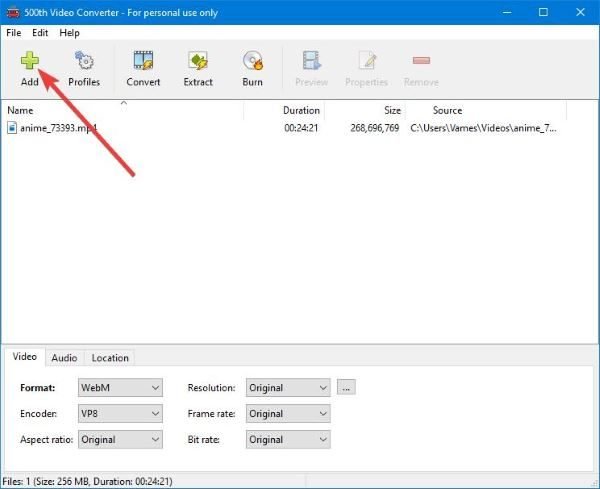
转换视频的第一步非常简单。只需(Just)单击显示Add的绿色大按钮。从那里,找到您要转换的视频,选择它,然后单击添加(Add)或按键盘上的Enter键。
添加视频后,用户应该会看到整个视频的文件大小和持续时间。在底部,人们应该看到选择所需格式和编码器的选项。用户甚至可以更改宽高比、分辨率和帧速率以适应他们的风格。
好的,所以下一步是转换视频。我们通过单击显示为Convert的按钮来执行此操作。选择您希望成品最终存放的文件夹,然后按Enter键。
之后,转换过程将开始,所以只需坐下来等待它完成。请记住(Bear),如果文件很大并且您的计算机在性能方面低于平均水平,则可能需要一段时间。
2]从视频中提取音频(2] Extract audio from video)

当涉及从视频文件中提取音频时,这样做非常容易。单击(Click)显示提取的按钮。选择成品的文件夹,就是这样。只需(Just)等待第 500 个视频转换器(Video Converter)完成它的工作,您就会没事的。
3]将视频刻录到光盘(3] Burn video to disc)

除了转换视频和提取音频之外,还可以将视频内容刻录到DVD或蓝光光盘(Blu-Ray)。请务必添加首选视频,然后从那里点击“刻录(Burn)”按钮。
应立即出现一个新窗口。输入视频的名称,然后单击“刻录”(Burn)按钮开始该过程。
同样,我们不应该认为速度完全取决于光盘的大小、计算机质量和速度。
(Download)直接从官网(official website)下载工具。
Related posts
Lightworks是Windows 10的完整video creation software
Icecream PDF Converter:免费PDF conversion软件Windows 10
Icecream Media Converter为Windows 10 PC
适用于 Windows 10 的 5 个最佳视频转换器软件应用程序
Watch数字电视,并在Windows 10上收听Radio,ProgDVB
Balabolka:Windows 10的便携式免费文本至Speech converter
SnapTimer为Windows 10免费Countdown Timer software
SoftPerfect Cache Relocator用于Windows 10
Create Windows 10带PeperNote的简单注释
Best免费Molecular Modeling software的Windows 10
如何在Windows 10转换Text-to-Speech
Best TV Tuner software用于Windows 10 PC
Puran公用设施:Windows 10 Freeware Optimization Suite
Windows 10 Windows Search Alternative Tools
Windows 10 Best Free Remote Desktop Software
Windows 10 Best免费Drone Mapping software
RandPass Lite为Windows 10提供免费bulk random password generator
Best在Windows 10 PC绘制屏幕上的免费软件
Best IP Camera apps为Windows 10 PC and Android Phone
Tiny Hot Corners让您可以添加GNOME-like Hot Corners至Windows 10
